Ulauncher ist ein ausgezeichneter Anwendungsstarter, der es nach der Installation sehr einfach macht, Ihre Dateien zu finden und zu starten, Websites schnell zu öffnen, Programme zum Öffnen zu finden, mathematische Probleme zu berechnen und vieles mehr.
Diese App ist nicht der erste App-Launcher für Linux, den wir auf TipsWebTech360 behandelt haben. Tatsächlich haben wir in der Vergangenheit schon ein paar gesprochen. Dennoch sticht Ulauncher heraus und ist aufgrund seiner Geschwindigkeit eine Rede wert.
ULauncher unter Linux installieren
Je nach verwendeter Linux-Distribution gibt es mehrere Möglichkeiten, Ulauncher zu installieren. Unter Ubuntu gibt es ein dediziertes PPA. Für Arch gibt es ein AUR-Paket, während es für Fedora und OpenSUSE ein herunterladbares RPM-Paket gibt.
Ubuntu

Wie bereits erwähnt, steht Ubuntu-Benutzern, die ULauncher installieren möchten, ein dediziertes PPA zur Verfügung. Um dieses PPA zu aktivieren, öffnen Sie ein Terminalfenster, indem Sie Strg + Alt + T oder Strg + Umschalt + T auf der Tastatur drücken . Verwenden Sie dann den Befehl add-apt-repository, um das neue Repository auf Ihrem System zu aktivieren.
sudo add-apt-repository ppa:agornostal/ulauncher
Nachdem Sie Ihrem Ubuntu-System das neue PPA hinzugefügt haben, müssen Sie den Update- Befehl ausführen , da die Software von Ubuntu aktualisiert werden muss, damit das neue ULauncher-PPA funktioniert.
sudo apt-Update
Nachdem Sie den Update-Befehl ausgeführt haben, führen Sie den Upgrade-Befehl aus, um zu sehen, ob Sie ausstehende Software-Updates oder Patches haben.
sudo apt upgrade -y
Verwenden Sie schließlich den Befehl apt install , um die neueste Version von Ulauncher auf Ubuntu zu erhalten.
sudo apt installiere ulauncher
Debian
ULauncher unterstützt Debian, obwohl das PPA nicht funktioniert. Wenn Sie die App stattdessen auf Ihrem System verwenden möchten, müssen Sie die DEB-Paketdatei manuell von der Website des Entwicklers herunterladen.
Um das neueste ULauncher-Paket aus dem Internet zu holen, öffnen Sie ein Terminalfenster, indem Sie Strg + Alt + T oder Strg + Umschalt + T auf der Tastatur drücken . Verwenden Sie dann das wget- Downloader-Tool, um den Download zu starten.
wget https://github.com/Ulauncher/Ulauncher/releases/download/4.4.0.r1/ulauncher_4.4.0.r1_all.deb
Nachdem der Download abgeschlossen ist, ist es an der Zeit, die Software unter Debian Linux mit dem Befehl dpkg im Terminal zu installieren .
sudo dpkg -i ulauncher_4.4.0.r1_all.deb
Schließen Sie schließlich den Installationsprozess ab, indem Sie alle Abhängigkeiten korrigieren und beheben, die während des Dpkg-Prozesses möglicherweise nicht korrekt eingerichtet wurden.
sudo apt install -f
Arch Linux
Es gibt ein AUR-Paket von ULauncher, das zur Installation bereit ist. In diesem Handbuch werden wir jedoch stattdessen auf die Installation von Trizen eingehen. Der Hauptgrund dafür ist, dass Trizen ein AUR-Helfer ist und sich automatisch um die Abhängigkeiten kümmert.
Um die Installation von Trizen zu starten, verwenden Sie den Pacman- Paketmanager, um die Git- und Base-devel-Pakete auf Arch zu installieren.
sudo pacman -S git base-devel
Verwenden Sie nach der Installation der beiden obigen Pakete mit Pacman das Git-Tool, um den neuesten AUR-Build von Trizen auf Ihren Arch-PC herunterzuladen.
git-Klon https://aur.archlinux.org/trizen.git
Installieren Sie Trizen mit makepkg.
cd trizen
makepkg -sri
Verwenden Sie abschließend das Trizen-Tool, um ULauncher auf Ihrem Arch Linux-PC zu installieren.
trizen -S ulauncher
Fedora
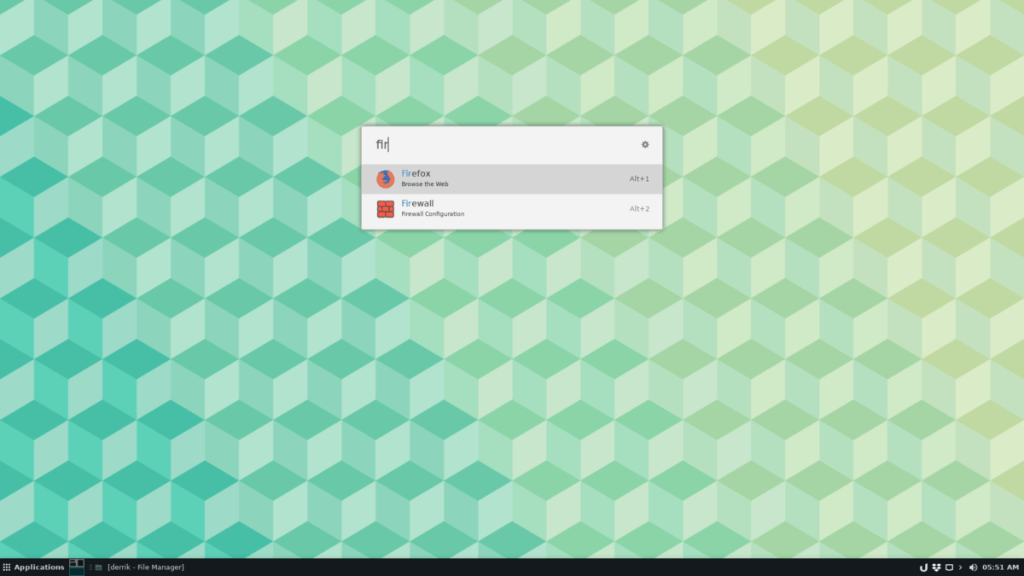
Um ULauncher unter Fedora Linux zu erhalten, können Sie die RPM-Paketdatei mit dem wget- Downloader-Tool direkt von der Website herunterladen.
wget https://github.com/Ulauncher/Ulauncher/releases/download/4.4.0.r1/ulauncher_4.4.0.r1_fedora.rpm
Nachdem das Paket heruntergeladen wurde, können Sie die ULauncher-Anwendung sehr schnell mit dem Dnf- Paketmanager installieren .
sudo dnf install ulauncher_4.4.0.r1_fedora.rpm -y
OpenSUSE
Dank der RPM-Version kann jede OpenSUSE Linux-Version die neueste Version von ULauncher installieren. Öffnen Sie dazu auf Ihrem System ein Terminalfenster und verwenden Sie den wget- Downloader, um das neueste Paket aus dem Internet zu holen.
wget https://github.com/Ulauncher/Ulauncher/releases/download/4.4.0.r1/ulauncher_4.4.0.r1_fedora.rpm
Nachdem Sie das ULauncher-Paket auf Ihren OpenSUSE-PC heruntergeladen haben, ist es an der Zeit, es auf dem System zu installieren. Verwenden Sie dazu den folgenden Zypper- Befehl.
sudo zypper install ulauncher_4.4.0.r1_suse.rpm
ULauncher verwenden
Um ULauncher zu verwenden, öffnen Sie Ihr Anwendungsmenü, suchen Sie nach „ulauncher“ und öffnen Sie es, um die App zu starten. Unmittelbar nach dem Start informiert Sie ULauncher, dass die Verknüpfung zum Zugriff darauf Strg + Leertaste lautet .
Drücken Sie die Tastenkombination ( Strg + Leertaste ), um das ULauncher-Fenster aufzurufen. Beginnen Sie von dort aus mit der Eingabe und die App zeigt Ihnen Ergebnisse wie installierte Anwendungen, Emojis, vorgeschlagene Websites usw.
Wenn Sie mit dem Suchergebnis zufrieden sind, drücken Sie die Eingabetaste , um sofort darauf zuzugreifen. Oder verwenden Sie Ihre Pfeiltasten, um die Ergebnisse zu sortieren.
ULauncher beim Login starten
Möchten Sie Zugriff auf ULauncher haben, sobald Sie sich bei Ihrem Linux-PC anmelden? Hier ist, was zu tun ist. Öffnen Sie zunächst ein Terminalfenster. Verwenden Sie dann den CD- Befehl, um die Sitzung in den Ordner /usr/share/applications/ zu verschieben .
cd /usr/share/applications/
Erstellen Sie eine Kopie der ULauncher-App und legen Sie sie mit dem Befehl cp in Ihren Startordner .
cp ulauncher.desktop ~/.config/autostart/
Nach der Anmeldung sollte ULauncher sofort starten!


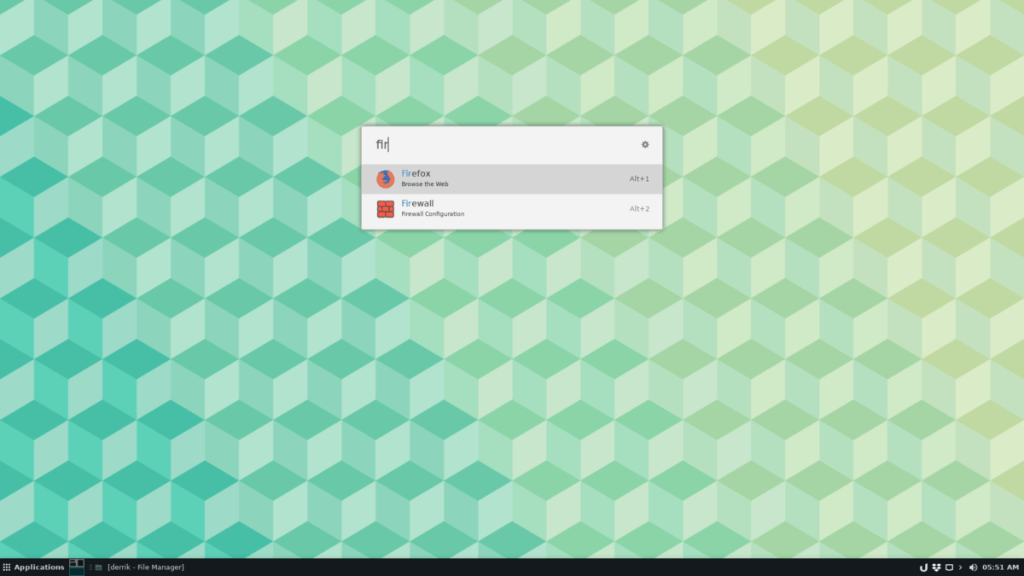



![Laden Sie FlightGear Flight Simulator kostenlos herunter [Viel Spaß] Laden Sie FlightGear Flight Simulator kostenlos herunter [Viel Spaß]](https://tips.webtech360.com/resources8/r252/image-7634-0829093738400.jpg)




